Virus Scarab entfernen (Virenentfernungsanleitung) - aktualisiert Mrz 2021
Anleitung für die Entfernung des Scarab-Virus
Was ist Scarab-Erpressersoftware?
Erpressersoftware Scarab kehrt mit .scorpio-Variante zurück
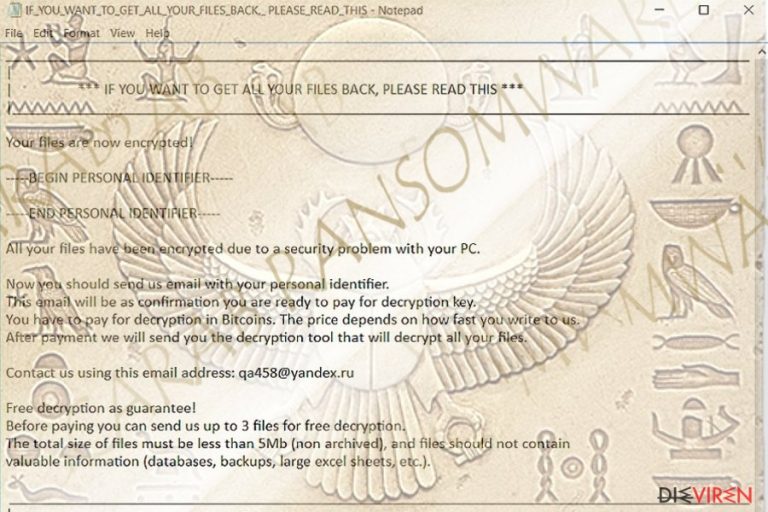
Der Scarab-Virus ist eine Erpressersoftware und scheint eine weitere Variante der Virenfamilie HiddenTear zu sein. Seine Forderungen stellt der Virus in der Datei IF_YOU_WANT_TO_GET_ALL_YOUR_FILES_BACK_ PLEASE_READ_THIS.txt. Obwohl die Schadsoftware zwar von Base64, einer viel schwächeren Verschlüsselungsmethode als RSA-2048 oder AES-256, Gebrauch macht, kann sie dennoch Schaden anrichten.
Im Erpresserbrief werden Opfer darüber informiert, dass die Dateien verschlüsselt und mit .scarab markiert worden sind, weil sich im Betriebssystem eine Sicherheitslücke befindet. Darauffolgend werden Opfer dazu angewiesen die persönliche ID an die Angreifer zu senden und stellen hierfür die E-Mail-Adresse qa458@yandex.ru bereit. Die neueste Version der Schadsoftware markiert die Dateien mit .scorpio. Des Weiteren wird eine andere E-Mail-Adresse zur Kontaktaufnahme angegeben – resque@plague.desi. Ferner bieten die Entwickler das kostenlose Entschlüsseln von drei Dateien an, um Vertrauen zu gewinnen.
Die Entwickler von Scarab geben keine Informationen zur Höhe des Lösegelds an, sondern drängen eher zur sofortigen Kontaktaufnahme, um Geld zu sparen. Das Lösegeld soll in Bitcoins überwiesen werden. Man folgt hierbei der Vorgehensweise von Locky und stellt zwei Links für weitere Informationen parat. Es gibt jedoch keinen Grund das Lösegeld zu bezahlen. Entfernen Sie stattdessen die Erpressersoftware Scarab.
Der Name der Schadsoftware, Scarab, steht für das populäre Symbol im Pharaonenreich, dem Skarabäus. Er bezieht sich zudem auf eine weitere Erpressersoftware, die sich derselben Thematik widmet. Die Schadsoftware Ramsey hat sich neulich als neue Variante des Jigsaw-Virus entpuppt. Man könnte folglich annehmen, dass die gleichen Hacker hinter der Entwicklung der Schadsoftware stecken. Andererseits könnten die Gauner auch einfach mit den Locky-Verbreitern sympathisieren, welche die Namensgebung nach Göttern sichtlich präferieren. Eine der affilierten Versionen, Osiris, war letztes Jahr aktiv und sorgte für Chaos.
Wenn Schadsoftwareforschern ein Muster der Scarab-Schadsoftware zur Verfügung steht, wird es einfacher sein ihren Ursprung zu bestimmen, sowie Gegenmaßnahmen zu finden. Die Schadsoftware sollte jedoch nicht unterschätzt werden, da sie verborgene Funktionen hat. Obwohl sie keine eigenständige Anwendung ist, sollte die Tatsache, dass sie Geräte infiltrieren und Dateien verschlüsseln kann, eine große Warnung sein.
Wenn Sie dieser Bedrohung zum Opfer gefallen sind, sollten Sie den Scarab-Virus sofort entfernen. FortectIntego oder Malwarebytes kann hierbei behilflich sein.
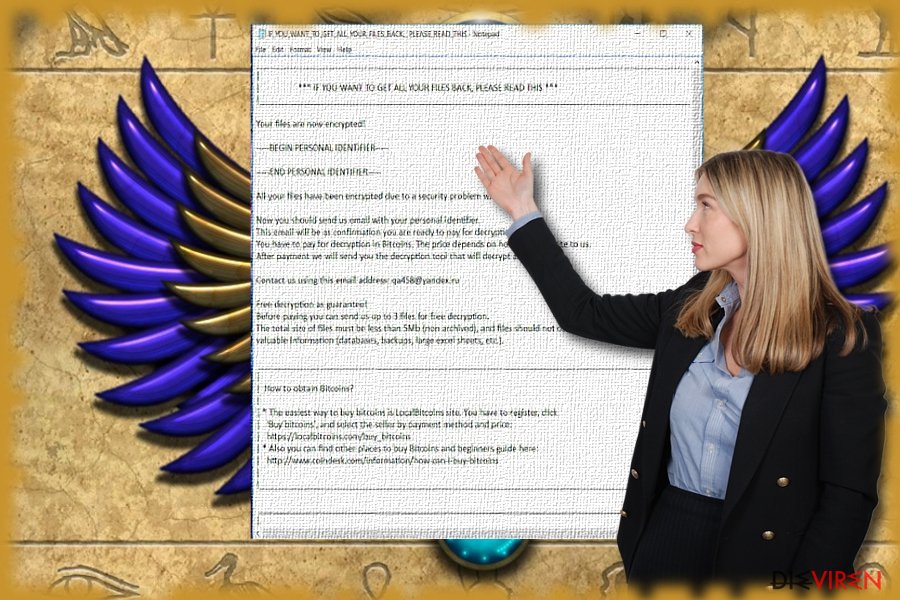
Ausbreitung des Verbreitungsnetzwerks
Der Erfolg einer Erpressersoftware ist besonders von ihrer Fähigkeit auf verschiedenen Wegen verbreitet zu werden abhängig. Scarab wird dem Anschein nach seine Opfer über Spammails anvisieren. Trotzdem, dass diese Methode weniger effektiv als die Nutzung von Exploit-Kits oder schädlichen Skripten ist, bevorzugen Hacker ironischerweise diese Art der Verbreitung fast ausschließlich. Das Problem ist, dass es immer noch Computernutzer gibt, die auf die alten Tricks hereinfallen und E-Mail-Anhänge öffnen, die einen zum vermeintlichen Gewinn gratulieren oder über eine nicht zugestellte Lieferung informieren.
Wenn man nicht jederzeit im Internet rational denkt und vorsichtig ist, wird selbst ein Antivirenprogramm nicht vor einer Infizierung mit Scarab oder anderer Schadsoftware schützen können. Zudem gibt es immer noch einige Hacker, die die alte Masche nutzen und über korrupte Webseiten gefälschte Meldungen einspeisen, die zum Aktualisieren von Java oder Adobe Flash Player drängen.
Kryptovirus Scarab permanent beseitigen
Trotz der Warnungen davon abzusehen die Namen der verschlüsselten Dateien zu verändern oder den Virus zu entfernen, raten wir zum Gegenteil. Unsere Sicherheitsexperten empfehlen Scarab dringendst mit einer Sicherheitssoftware zu entfernen. Stellen Sie jedoch sicher, dass Sie das Programm vor dem Scan aktualisieren, damit es eine aktuelle Virendatenbank besitzt, um alle schädliche Dateien identifzieren zu können.
Wenn Sie die Sicherheitssoftware nicht starten können, werfen Sie am besten einen Blick auf die Anleitung weiter unten. Sie sollte dabei helfen können das Problem zu bewältigen und das Programm zu starten. Beachten Sie allerdings, dass Sicherheitsanwendungen Dateien nicht entschlüsseln können, sondern dabei helfen die Schadsoftware zu entfernen und den Computer zu sichern.
Alle Programme, die helfen können, finden Sie im Bereich „Wiederherstellung der Daten“. Die dort genannten Programme haben nichts mit Scarab zu tun und es gibt daher auch keine Garantie, dass sie erfolgreich sein werden. Hinsichtlich der Tatsache, dass die Schadsoftware die Dateien jedoch nur mit Base64 verschlüsselt, können Sie auch Online-Tools für die Entschlüsselung nutzen. Trotz ihres Namens hat die Schadsoftware alle Internetbürger im Visier, unabhängig davon, ob man nun in Norwegen oder in Ägypten wohnt.
Anleitung für die manuelle Entfernung des Scarab-Virus
Ransomware: Entfernung der Ransomware über den abgesicherten Modus
Wenn der Computer außer Kontrolle ist, wird Ihnen diese Methode zugutekommen. Mithilfe dieser Anleitung werden Sie Ihre Anti-Spyware wieder starten und den Scarab-Virus permanent löschen können.
Wichtig! →Die Anleitung zur manuellen Entfernung von Ransomware ist für Computerlaien möglicherweise zu kompliziert. Für die korrekte Ausführung sind fortgeschrittene IT-Kenntnisse erforderlich, da durch das Löschen oder Beschädigen von wichtigen Systemdateien, Windows nicht mehr korrekt arbeitet. Darüber hinaus kann die manuelle Entfernung Stunden in Anspruch nehmen, bis sie abgeschlossen ist. Wir raten daher dringend zur oben beschriebenen automatischen Methode.
Schritt 1. Greifen Sie auf den abgesicherten Modus mit Netzwerktreibern zu
Die manuelle Entfernung von Malware sollte am besten über den abgesicherten Modus erfolgen.
Windows 7 / Vista / XP
- Klicken Sie auf Start > Herunterfahren > Neu starten > OK.
- Wenn der Computer aktiv wird, drücken Sie mehrmals die Taste F8, bis Sie das Fenster Erweiterte Startoptionen sehen. (Wenn das nicht funktioniert, versuchen Sie F2, F12, Entf, etc., abhängig vom Modell des Motherboards.)
- Wählen Sie aus der Liste Abgesicherter Modus mit Netzwerktreibern aus.

Windows 10 / Windows 8
- Klicken Sie mit der rechten Maustaste auf Start und wählen Sie Einstellungen.

- Scrollen Sie nach unten und wählen Sie Update und Sicherheit.

- Wählen Sie im linken Bereich des Fensters Wiederherstellung.
- Scrollen Sie nun nach unten zum Abschnitt Erweiterter Start.
- Klicken Sie auf Jetzt neu starten.

- Wählen Sie Problembehandlung.

- Gehen Sie zu Erweiterte Optionen.

- Wählen Sie Starteinstellungen.

- Klicken Sie auf Neu starten.
- Drücken Sie nun auf 5 oder klicken Sie auf 5) Abgesicherten Modus mit Netzwerktreibern aktivieren.

Schritt 2. Beenden Sie verdächtige Prozesse
Der Task-Manager ist ein nützliches Tool, das alle im Hintergrund laufenden Prozesse anzeigt. Gehört einer der Prozesse zu einer Malware, müssen Sie ihn beenden:
- Drücken Sie auf Ihrer Tastatur auf Strg + Umschalt + Esc, um den Task-Manager zu öffnen.
- Klicken Sie auf Mehr Details.

- Scrollen Sie nach unten zum Abschnitt Hintergrundprozesse und suchen Sie nach verdächtige Einträge.
- Klicken Sie den verdächtigen Prozess mit der rechten Maustaste an und wählen Sie Dateipfad öffnen.

- Gehen Sie zurück zu dem Prozess, klicken Sie ihn mit der rechten Maustaste an und wählen Sie Task beenden.

- Löschen Sie den Inhalt des bösartigen Ordners.
Schritt 3. Prüfen Sie den Programmstart
- Drücken Sie auf Ihrer Tastatur auf Strg + Umschalt + Esc, um den Task-Manager zu öffnen.
- Gehen Sie zum Reiter Autostart.
- Klicken Sie mit der rechten Maustaste auf das verdächtige Programm und wählen Sie Deaktivieren.

Schritt 4. Löschen Sie die Dateien des Virus
Zu Malware gehörende Dateien können sich an beliebige Stellen auf dem Computer verstecken. Hier einige Anweisungen, die bei der Suche helfen können:
- Geben Sie Datenträgerbereinigung in der Windows-Suche ein und drücken Sie auf die Eingabetaste.

- Wählen Sie das zu bereinigende Laufwerk aus (C: ist normalerweise das Hauptlaufwerk und auch wahrscheinlich das Laufwerk, in dem sich bösartige Dateien befinden).
- Blättern Sie durch die Liste der zu löschenden Dateien und wählen Sie die folgenden aus:
Temporäre Internetdateien
Downloads
Papierkorb
Temporäre Dateien - Wählen Sie Systemdateien bereinigen.

- Des Weiteren empfiehlt es sich nach bösartigen Dateien in den folgenden Ordnern zu suchen (geben Sie jeden Eintrag in die Windows-Suche ein und drücken Sie die Eingabetaste):
%AppData%
%LocalAppData%
%ProgramData%
%WinDir%
Wenn Sie fertig sind, starten Sie den PC in den normalen Modus.
Entfernen Sie Scarab mit System Restore
-
Schritt 1: Starten Sie den Computer in den Modus Safe Mode with Command Prompt
Windows 7 / Vista / XP- Klicken Sie auf Start → Shutdown → Restart → OK.
- Sobald der Computer aktiv wird, sollten Sie anfangen mehrmals F8 zu drücken bis Sie das Fenster Advanced Boot Options sehen.
-
Wählen Sie Command Prompt von der Liste

Windows 10 / Windows 8- Drücken Sie im Windows-Anmeldebildschirm auf den Button Power. Halten Sie nun auf Ihrer Tastatur Shift gedrückt und klicken Sie auf Restart..
- Wählen Sie nun Troubleshoot → Advanced options → Startup Settings und drücken Sie zuletzt auf Restart.
-
Wählen Sie, sobald der Computer aktiv wird, im Fenster Startup Settings Enable Safe Mode with Command Prompt.

-
Schritt 2: Stellen Sie Ihre Systemdateien und -einstellungen wieder her.
-
Sobald das Fenster Command Prompt auftaucht, geben Sie cd restore ein und klicken Sie auf Enter.

-
Geben Sie nun rstrui.exe ein und drücken Sie erneut auf Enter..

-
Wenn ein neues Fenster auftaucht, klicken Sie auf Next und wählen Sie einen Wiederherstellungspunkt, der vor der Infiltrierung von Scarab liegt. Klicken Sie anschließend auf Next.


-
Klicken Sie nun auf Yes, um die Systemwiederherstellung zu starten.

-
Sobald das Fenster Command Prompt auftaucht, geben Sie cd restore ein und klicken Sie auf Enter.
Bonus: Wiederherstellung der Daten
Die oben aufgeführte Anleitung soll dabei helfen Scarab vom Computer zu entfernen. Für die Wiederherstellung der verschlüsselten Dateien empfehlen wir eine ausführliche Anleitung von den Sicherheitsexperten von dieviren.de zu nutzen.Wenn Ihre Dateien von Scarab verschlüsselt worden sind, haben Sie für die Wiederherstellung mehrere Möglichkeiten:
Data Recovery Pro
Wenn Sie vor der Verschlüsselung kein Back-up von Ihren Daten angefertigt haben, könnte Data Recovery Pro helfen. Das Tool ist besonders praktisch bei der Wiederherstellung von beschädigten Dateien.
- Data Recovery Pro herunterladen;
- Führen Sie die Schritte der Data Recovery aus und installieren Sie das Programm auf dem Computer;
- Starten Sie es und scannen Sie den Computer nach Dateien, die von Scarab verschlüsselt worden sind;
- Stellen Sie sie wieder her.
Die Vorgängerfunktion von Windows
Diese Methode funktioniert nur, wenn vor der Infizierung die Systemwiederherstellung aktiviert wurde. Allerdings ist die Wiederherstellung auf diese Weise recht mühsam, da man jede Datei einzeln durchgehen und folgende Schritte durchführen muss:
- Suchen Sie nach einer verschlüsselten Datei, die Sie wiederherstellen möchten und führen Sie einen Rechtsklick darauf aus;
- Selektieren Sie “Properties” und gehen Sie zum Reiter “Previous versions”;
- Kontrollieren Sie hier unter “Folder versions” alle verfügbaren Kopien. Wählen Sie die Version aus, die Sie wiederherstellen möchten und klicken Sie auf “Restore”.
Scarab und ShadowExplorer
Da der Virus selten im Voraus die Schattenkopien löscht, ist das Tool der letzte Ausweg für die Wiederherstellung der Dateien.
- Laden Sie Shadow Explorer (http://shadowexplorer.com/) herunter;
- Folgen Sie den Anweisungen des Einrichtungsassistenten von Shadow Explorer und installieren Sie die Anwendung auf dem Computer;
- Starten Sie das Programm und wählen Sie mithilfe des Auswahlmenüs oben links in der Ecke ihre Festplatte mit den verschlüsselten Daten aus. Kontrollieren Sie die vorhandenen Ordner;
- Führen Sie auf den wiederherzustellenden Ordner einen Rechtsklick aus und wählen Sie “Export”. Sie können ebenfalls auswählen, wo der Ordner wiederhergestellt werden soll.
Als Letztes sollten Sie sich natürlich immer über den Schutz vor Crypto-Ransomware Gedanken machen. Um den Computer vor Scarab und anderer Ransomware zu schützen, sollten Sie eine bewährte Anti-Spyware, wie beispielsweise FortectIntego, SpyHunter 5Combo Cleaner oder Malwarebytes, nutzen.
Für Sie empfohlen
Wählen Sie den richtigen Webbrowser und sorgen Sie für mehr Sicherheit mit einem VPN
Online-Spionage hat in den letzten Jahren an Dynamik gewonnen und Internetnutzer interessieren sich immer mehr dafür, wie sie ihre Privatsphäre schützen können. Eines der grundlegenden Methoden, um für eine extra Schutzschicht zu sorgen, ist: Die Wahl eines privaten und sicheren Webbrowsers.
Es ist jedoch möglich, noch eine zusätzliche Schutzebene hinzuzufügen und ein völlig anonymes Surfen im Internet zu schaffen, und zwar mithilfe dem VPN Private Internet Access. Die Software leitet den Datenverkehr über verschiedene Server um, so dass Ihre IP-Adresse und geografischer Standort getarnt bleiben. Die Kombination aus einem sicheren Webbrowser und einem VPN für den privaten Internetzugang ermöglicht es im Internet zu surfen, ohne das Gefühl zu haben, von Kriminellen ausspioniert oder ins Visier genommen zu werden.
Sichern Sie Ihre Dateien für den Fall eines Malware-Angriffs
Softwareprobleme aufgrund Malware oder direkter Datenverlust dank Verschlüsselung können zu Geräteproblemen oder zu dauerhaften Schäden führen. Wenn man allerdings aktuelle Backups besitzt, kann man sich nach solch einem Vorfall leicht retten und zurück an die Arbeit gehen.
Es ist daher wichtig, nach Änderungen am Gerät auch die Backups zu aktualisieren, sodass man zu dem Punkt zurückkehren kann, an dem man zuvor gearbeitet hat, bevor eine Malware etwas verändert hat oder sonstige Probleme mit dem Gerät auftraten und Daten- oder Leistungsverluste verursachten.
Wenn Sie von jedem wichtigen Dokument oder Projekt die vorherige Version besitzen, können Sie Frustration und Pannen vermeiden. Besonders nützlich sind sie, wenn Malware wie aus dem Nichts auftaucht. Verwenden Sie Data Recovery Pro für die Systemwiederherstellung.







